修复:使命召唤现代战争 II 语音聊天不起作用
在本文中,我们将尝试解决使命召唤现代战争II玩家在游戏中遇到的“语音聊天不起作用”、“麦克风不起作用”的问题。
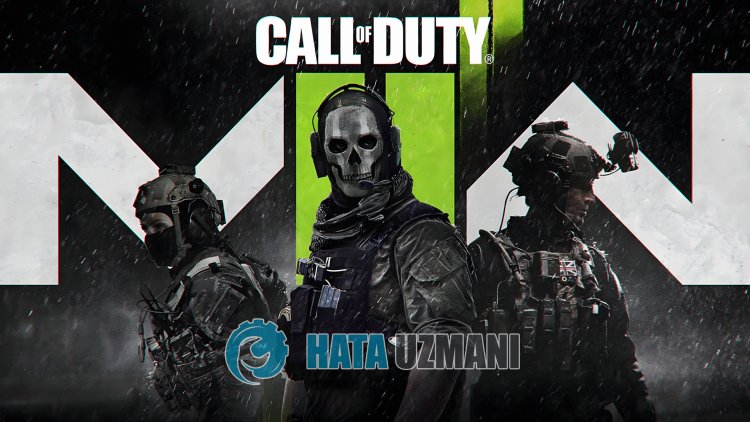
《使命召唤现代战争 II》玩家面临“语音聊天不工作>”、“麦克风不工作”的问题,并且他们的游戏访问受到限制。如果您遇到此类问题,可以按照以下建议找到解决方案。
为什么使命召唤现代战争 II 语音聊天/麦克风不起作用?
观察到《使命召唤现代战争2》玩家在游戏过程中想要通过语音聊天与团队交谈时,麦克风不工作,语音无法传输给对方。
此问题通常是由于未配置游戏内语音聊天设备设置引起的。当然,我们可能会遇到这样的错误,不仅仅是因为这个问题,还有很多其他的问题。为此,我们将尝试通过告诉您一些建议来解决问题。
如何解决使命召唤现代战争 II 语音聊天/麦克风无法正常工作的问题
要修复此错误,您可以按照以下建议找到问题的解决方案。
1-) 设置游戏内语音聊天设备
未能配置游戏内语音聊天设备可能会导致语音聊天或麦克风团队语音聊天无法正常工作。为此,我们可以通过设置游戏内泛洪聊天设备来解决问题。
- 首先,我们进入游戏内设置菜单,点击“音频”选项。
- 在声音菜单中选择“语音聊天设备”选项而不是“默认系统设备”,然后保存您插入的麦克风的设备。
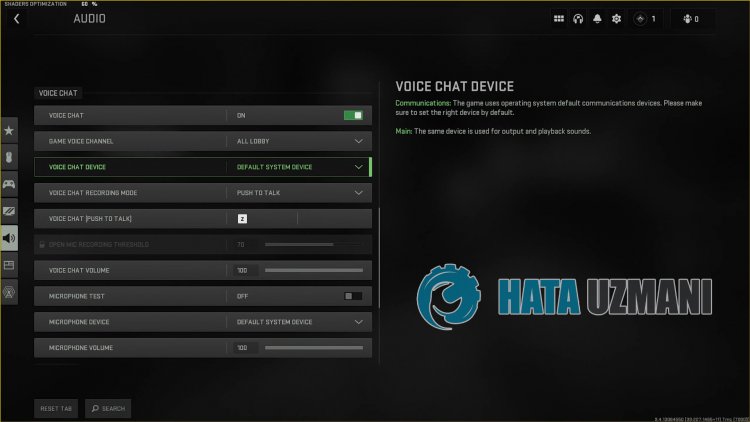
在此过程之后,您可以检查问题是否仍然存在。
2-) 更新您的操作系统
过时的操作系统可能会导致设备驱动程序过时并且某些设备驱动程序无法工作。为此,您可以通过更新 Windows 操作系统来检查问题是否仍然存在。
- 让我们输入“检查更新”来打开开始搜索屏幕。
- 点击打开屏幕上的“检查更新”按钮开始检查更新。
如果有新的更新可用,您可以通过执行更新过程来检查问题是否仍然存在。
3-) 更新音频驱动程序
过时的声音驱动程序可能会导致您遇到类似这样的各种声音问题。为此,我们可以通过更新声音驱动程序来消除此问题。
- 在开始搜索屏幕中,输入“设备管理器”并打开它。
- 在打开的窗口中展开“音频输入和输出”。
- 完成此过程后,右键单击您的麦克风驱动程序,然后单击“更新驱动程序”。
- 在打开的新窗口中点击“自动搜索驱动程序”。
在此过程之后,Windows 将自动搜索驱动程序并执行更新过程。如果您的驱动程序是最新的,让我们继续我们的其他建议。
4-) 从 Realtek 音频控制台应用程序设置
我们可以通过 Realtek Audio Console 应用程序将模拟选项更改为麦克风来消除此问题。
- 在开始搜索屏幕中,输入“Realtek Audio Console”并打开它。
- 点击打开屏幕左下角的“设备高级设置”。
- 完成此过程后,点击“模拟”标题下的下拉菜单,选择您的麦克风设备。
执行此操作后,您可以检查问题是否仍然存在。
5-) 错误的设备可能被设置为默认值
将错误的设备设置为默认设备可能会导致麦克风无法工作。为此,我们需要将正确的设备设置为默认设备并检查问题是否仍然存在。
- 在开始搜索屏幕中,输入“控制面板”并打开它。
- 点击打开的屏幕上的“硬件和声音”选项并访问“声音”菜单。
- 之后,通过禁用错误设置的默认设备,右键单击我们要启用的设备,然后单击“设置为默认设备”。
设置为默认后,你可以检查问题是否仍然存在。
6-) 检查麦克风隐私设置
在麦克风隐私设置中禁用“允许桌面应用访问您的麦克风”选项可能会导致您遇到此类各种麦克风问题。
- 让我们在开始搜索屏幕中输入“麦克风隐私设置”并打开它。
- 在打开的新窗口中启用“允许桌面应用程序访问您的麦克风”选项(如果已禁用)。
激活过程成功后,您可以检查问题是否仍然存在。
是的,朋友们,我们已经解决了这个标题下的问题。如果您的问题仍然存在,您可以进入我们的FORUM平台询问您遇到的错误打开了。








![如何修复 YouTube 服务器 [400] 错误?](https://www.hatauzmani.com/uploads/images/202403/image_380x226_65f1745c66570.jpg)


















